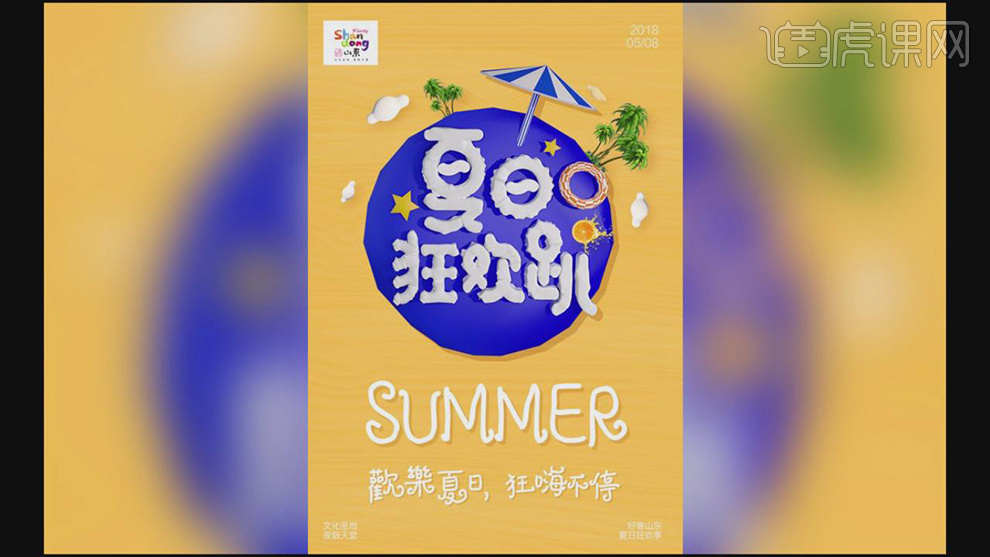用PS加C4D制作夏日狂欢海报
发布时间:暂无
1.打开【C4D】;选择【文件】-【合并对象】,选择“夏日狂欢趴.ai”文件【打开】;【选择】相应的字体【右击】-【连接对象+删除】。
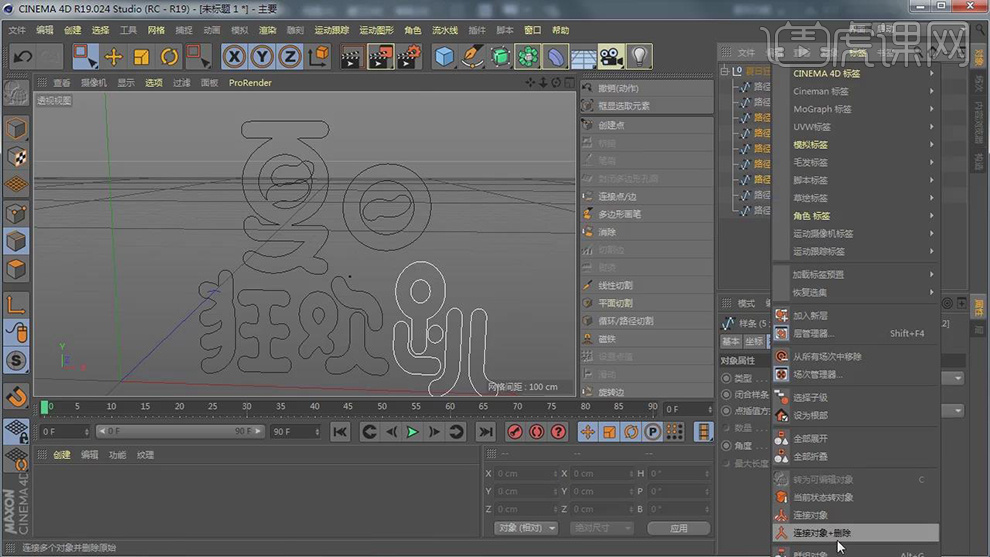
2.切换到【正视图】;选择“路径13”,新建【挤压】;选择“路径16”,新建【挤压】;切换到【透视视图】查看效果;切换到【正视图】,切换到【点】模式,【选择】多余的点【删除】,使用【钢笔工具】调整【点】;效果如图。
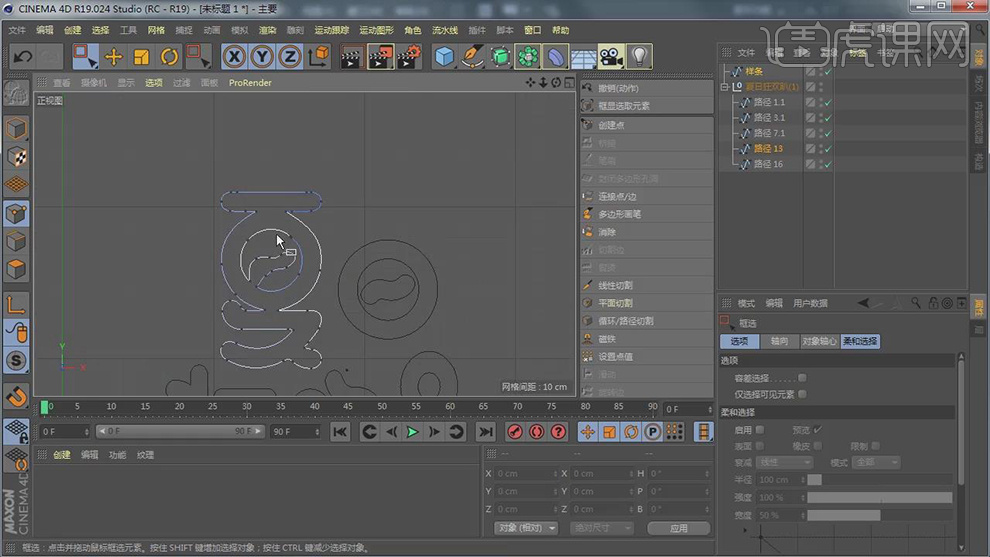
3.【选择】“路径1.1”,新建【放样】;将所有文字路径【新建】放样;将“放样3”【重命名】为“夏”,【转换为可编辑对象】;选择【显示】-【光影着色(线条)】。
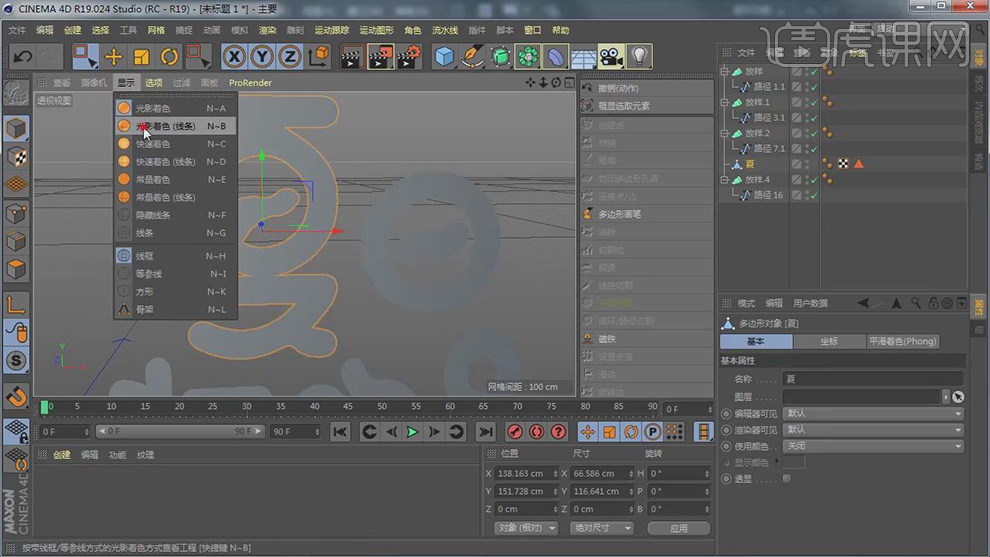
4.切换到【面】模式,选择【多边形画笔】,【拖拽】对“夏”的面进行布线,切换到【线】模式,使用【实时选择】选择多余的线,点击【消除】;效果如图。
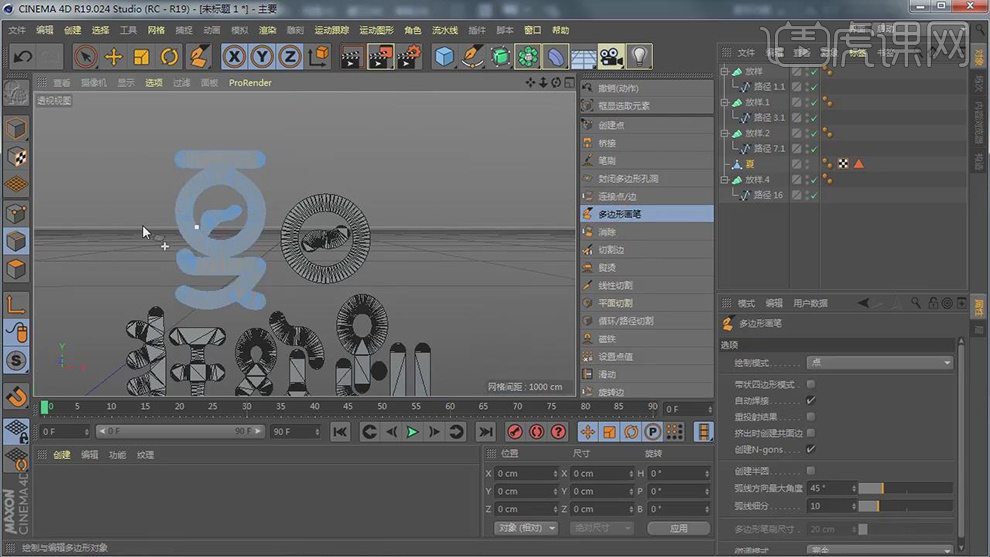
5.切换到【面】模式,使用【框选】框选“夏”的面,选择【挤压】挤压一个厚度,在【选项面板】勾选【创建封顶】;效果如图。
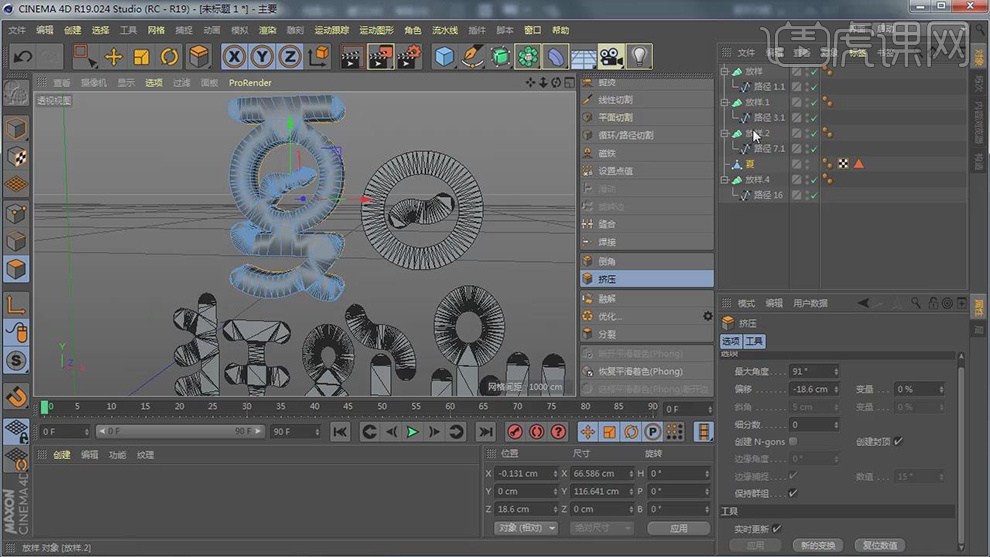
6.“日”字效果制作方法与“夏”效果相同;效果如图。

7.“趴”字效果制作方法与“夏”效果相同;效果如图。
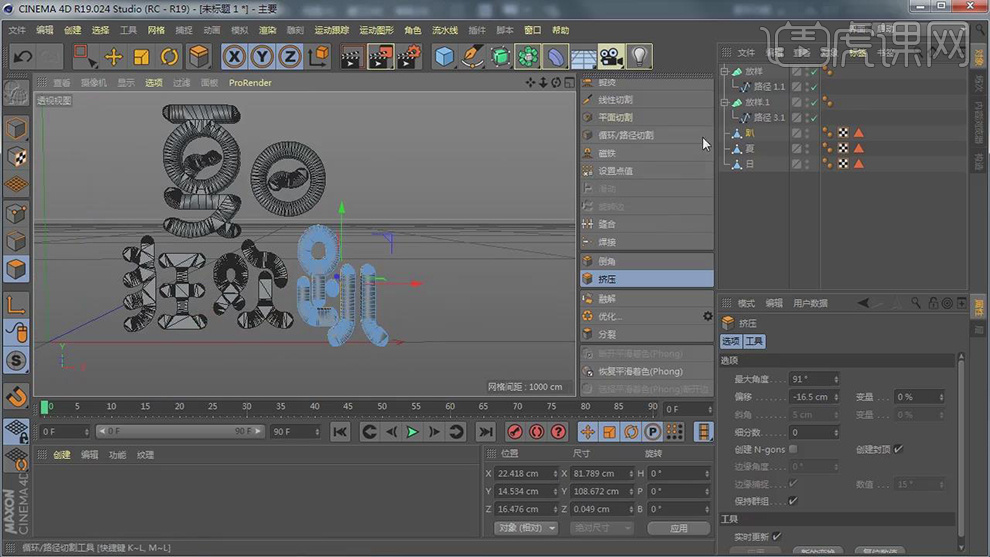
8.将“放样1”【重命名】为“欢”,【转换为可编辑对象】;切换到【线】模式,使用【实时选择】选择“欢”字多余的线,点击【消除】;再选择【多边形画笔】进行布线;切换到【面】模式,使用【框选】框选“欢”的面,选择【挤压】挤压一个厚度,在【选项面板】勾选【创建封顶】;效果如图。
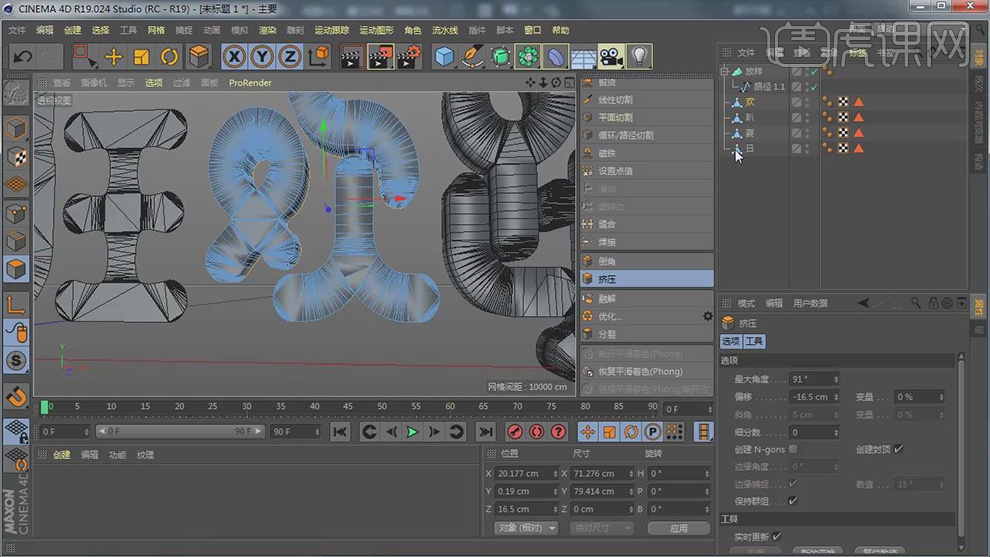
9.将“放样”【重命名】为“狂”,【转换为可编辑对象】;切换到【线】模式,使用【实时选择】选择“狂”字多余的线,点击【消除】;再选择【多边形画笔】进行布线;切换到【面】模式,使用【框选】框选“狂”的面,选择【挤压】挤压一个厚度;效果如图。

10.【界面】-【Sculpt】打开雕刻,【选择】“狂”字,点击【细分】;选择【笔刷】-【拉起】,调整【尺寸】60、【压力】80%,拉拽文字;再点击【切刀】调整【尺寸】58、【压力】64%,将文字向外凸;效果如图。

11.【选择】“欢”,先使用【拉起】拉拽文字,再使用【切刀】将文字向外拖拽;【选择】“趴”,使用【切刀】将文字向外拖拽,再使用【蜡雕】、【挤捏】、【膨胀】涂抹文字;【选择】“夏”和“日”,使用【切刀】涂抹文字;操作方法同上;效果如图。
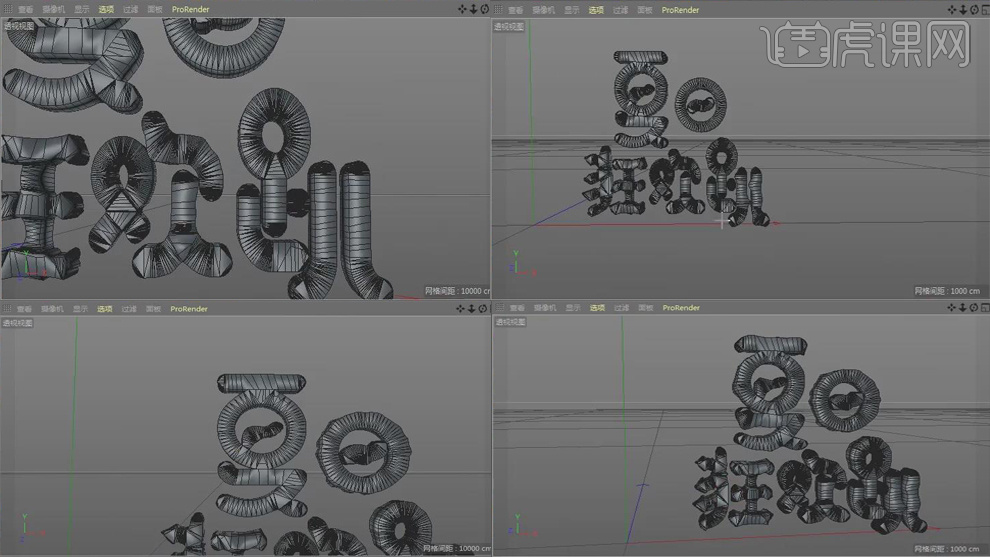
12.新建【球体】,按【T】放大,移动到文字后面;选择【对象】,按【T】将球体压扁;将【平滑】标签【删除】;使用【减面】,将“球体”【拖拽】进去。

13.在【材质球】区域,【双击】进入【材质编辑器】,调整【颜色】白色;将【材质球】拖拽到“狂”上面,按【Ctrl】移动并复制给其它文字;新建【材质球】,调整【颜色】蓝色,【拖拽】到球体上面;新建【物理天空】;点击【渲染】查看效果。

14.打开【渲染设置】,点击【效果】勾选【坏境吸收】、【全局光照】;新建【区域光】,调整位置,调整【强度】属性为14%;点击【渲染】查看效果;关闭【灯光】,继续【渲染】查看效果;打开【渲染设置】,选择【输出】调整【预置】为2560x1600;点击【渲染】效果如图。

15.【选择】“日”,选择【雕刻】-【笔刷】-【切刀】,对文字进行拖拽;再使用【膨胀】增加【尺寸】、【压力】对文字拖拽;【选择】“夏”、“趴”使用同样的操作方法;点击【渲染】查看效果。

16.【选择】所有的模型,按【Alt+G】编组,【右键】-【C4D标签】-【合成】,在【属性面板】-【对象缓存】点击【启用】;打开【渲染设置】,点击【多通道渲染】-【对象缓存】;点击【渲染】,选择【另存为】,点击【确定】。

17.打开【PS】;【打开】“夏天.tif”渲染文件;按【Ctrl+J】复制图层;打开【通道】,查看通道;打开【C4D】,点击【渲染设置】,勾选【多通道】,点击【渲染】,选择【另存为】,勾选【Alpha通道】,点击【确定】,【命名为】“夏天2”。将“夏天2”【拖拽】到PS中,打开【通道】,查看通道,显示【对象缓存】。
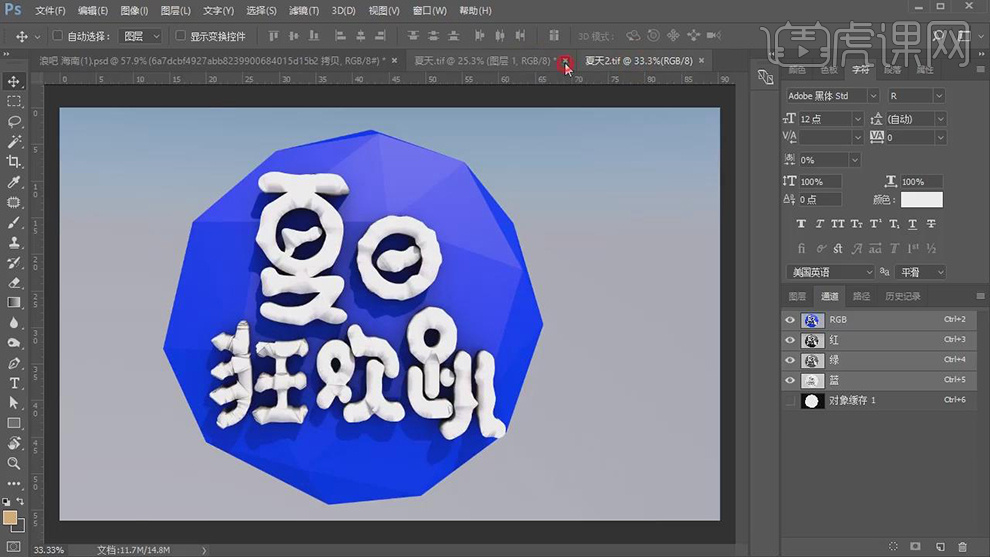
18.在“夏天2”文档中,按【Ctrl+J】复制背景图层;打开【通道】,只【显示】“对象缓存1”,按【Ctrl单击缩略图】调出选区;回到图层面板,按【Ctrl+J】复制。

19.打开【C4D】;新建【圆锥】,按【T】压扁并放大;选择【面】模式,选择【选择】-【循环选择】,选择外边的面,按【Ctrl】向下拉;选择【选择】-【循环选择】,选择里面的面,按【E】向上拖拽;再【选择】最里面的面,向上拉;新建【圆柱】,调整大小和位置;【选择】圆锥和圆柱,按【Alt+G】编组;调整伞的大小、位置和旋转。

20.新建【圆环】,调整大小、位置和旋转,放在背景上;【双击】材质球,选择【纹理】-【棋盘】,调整【颜色1】白色、【颜色2】蓝色、【U频率】10,将材质【拖拽】到伞上面;将“材质2”【复制】,调整【颜色2】黄色,将材质【拖拽】到游泳圈;效果如图。

21.新建【星形】,调整【点】4,选择【挤压】;【拖拽】一个黄色的材质;调整星形到背景上面;【复制】星形到右边并将它缩小;将新建的模型【拖拽】到“空白”组里面;点击【渲染】,点击【另存为】-【确定】,【命名为】“夏天3”。

22.打开【PS】;【打开】“夏天3”渲染文件;按【Ctrl+J】复制图层;打开【通道】,【选择】“对象缓存1”,按【Ctrl单击缩略图】调出选区;回到图层面板,按【Ctrl+J】复制;【拖拽】到“浪吧 海南”文档中;【右击】选择【转换为智能对象】,调整大小和位置。
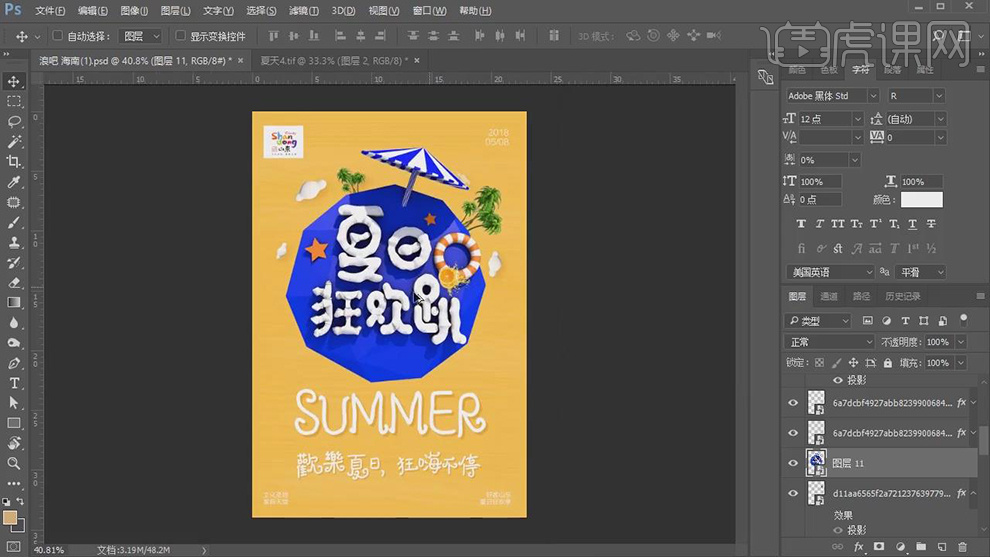
23.按【Ctrl+L】色阶,调整【左值】12、【右值】244;再按【Ctrl+M】调整曲线成S形,将暗部压暗亮部提亮;点击【新建图层】;调整【前景色】为中性灰,【填充】图层;按【Alt+单击图层间】创建剪切蒙版,调整图层【混合模式】为叠加;使用黑色【画笔】涂抹文字,使用白色【画笔】涂抹背景;效果如图。

24.打开【C4D】;新建【球体】,再向右【复制】两个;点击【融球】,【选择】三个球【拖拽】到【融球】上;将两边的球【缩小】,中间的球【放大】;将白色的【材质球】拖拽到【融球】上;将云彩单独【渲染】出来。

25.打开【PS】;调整【前景色】黄色,【填充】到图层;【选择】“夏日狂欢趴”层,添加【投影】图层样式,调整【颜色】深黄色、【不透明度】29度、【角度】117度、【距离】19像素。
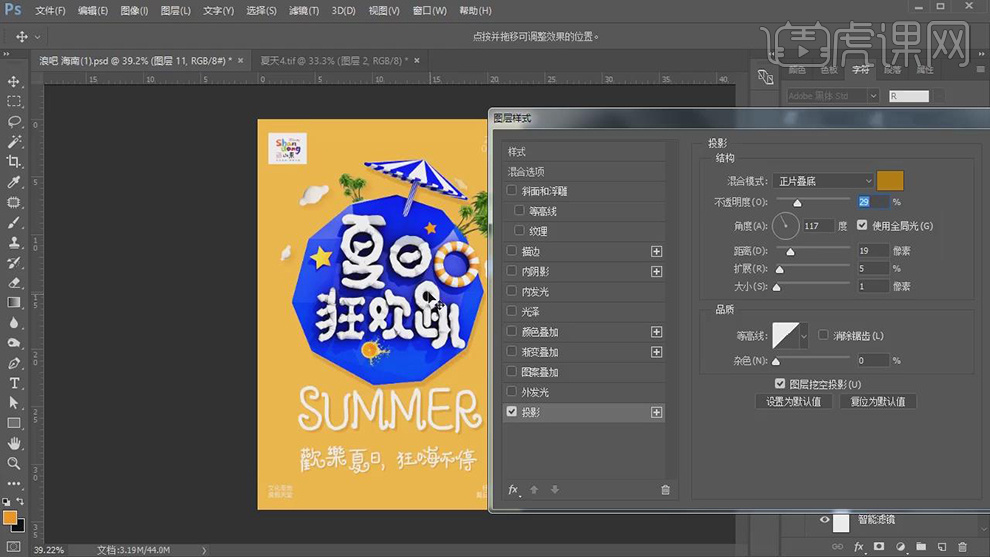
26.点击【新建图层】;使用白色【画笔工具】调整【圆扇形细硬笔刷】、降低【不透明度】50%,在背景绘制,调整图层【不透明度】49%;点击【添加图层蒙版】,使用黑色【画笔】竖向擦除;效果如图。
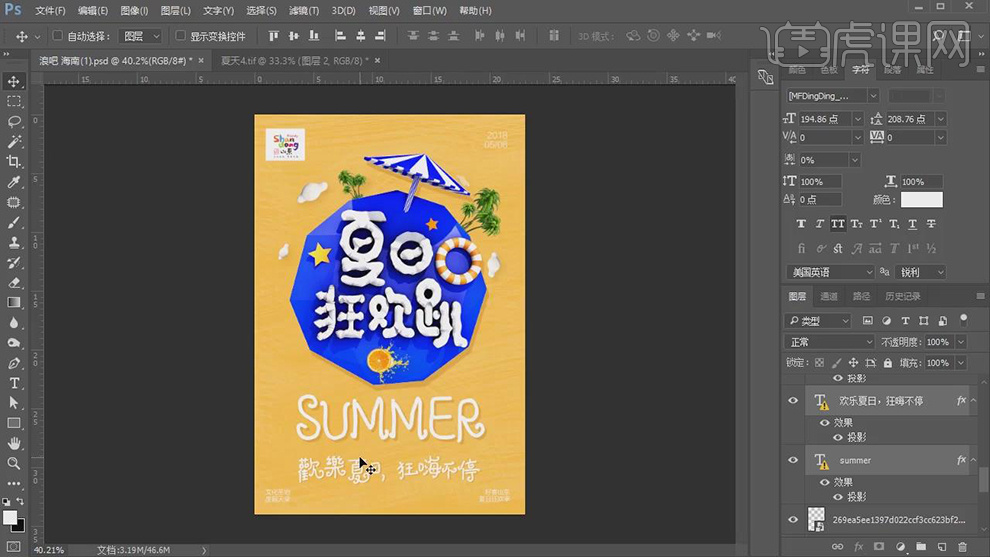
27.最终效果如图所示。